Acompanhamento de contas a pagar
O que é a tela de acompanhamento de contas a pagar?
A tela de Acompanhamento de Contas a Pagar tem como objetivo centralizar a visualização e o controle dos lançamentos financeiros a pagar. Através dela é possível filtrar, analisar, editar e excluir lançamentos, além de navegar para outras funcionalidades como títulos, borderôs e relatórios.
Como acessar a tela de acompanhamento de contas a pagar?
Instruções
Financeiro ⇒ Contas a pagar ⇒ Contas a pagar
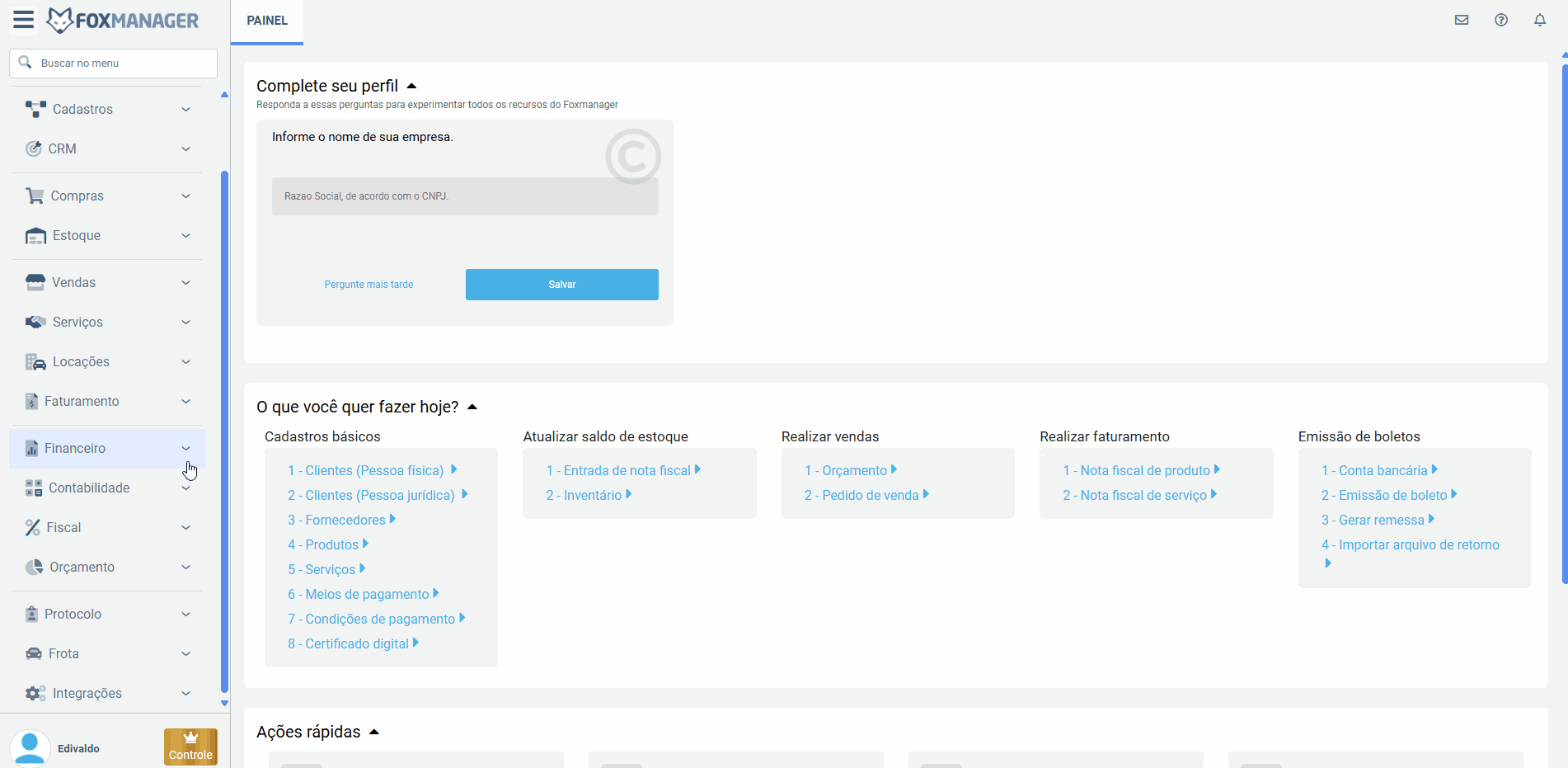
Funcionalidades da tela
Botões de Ação (parte superior)
-
+ Novo: permite cadastrar manualmente uma nova conta a pagar.

-
Atualizar: recarrega os dados conforme os filtros aplicados.

-
Associação de contas a pagar: Configurar quais contas bancárias serão utilizadas como padrão para determinados meios de pagamento.
Este botão direciona o usuário para a tela de Associação de Contas a Pagar, onde é possível:
-
Selecionar o meio de pagamento (ex: boleto, transferência, pix etc.).
-
Visualizar e editar a lista de contas bancárias cadastradas para a empresa.
-
Marcar uma conta como despesa padrão para aquele meio de pagamento.
-
Cadastrar uma nova conta usando o botão + Novo.
-
Ver o Histórico de Eventos (LOG) com as alterações realizadas.

-
-
Títulos: redireciona para a tela de Títulos a Pagar, onde é possível dar baixa no título.

-
Borderô:
Ao clicar no botão "Borderô", o sistema direciona o usuário para a tela Borderô a Pagar, onde é possível:
- Visualizar todos os borderôs gerados com seus respectivos dados:
- Código do Borderô
- Data de Apresentação
- Data Programada para Pagamento
- Meio de Pagamento
- Multa, Juros e Descontos aplicados
- Entre outros
- Utilizar filtros por empresa, número do documento e carteira
- Reabrir, baixar ou cancelar borderôs existentes
- Exportar dados em formatos XLS, PDF e CSV
- Acessar funcionalidades adicionais por meio do menu "Mais opções"
Essa tela é essencial para o controle de pagamentos em lote, possibilitando a programação e acompanhamento dos pagamentos a fornecedores por meio de borderôs.

- Visualizar todos os borderôs gerados com seus respectivos dados:
-
Mais opções (dropdown):
- Imprimir
- Relatórios de despesas
- Importar lançamento financeiro
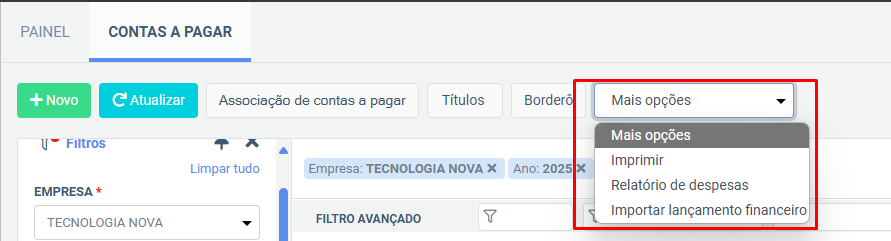
Filtros disponíveis (lado esquerdo)
-
Empresa (obrigatório): selecione a empresa desejada.
-
Ano: já vem preenchido com o ano atual.
-
Data Inicial Venc. e Data Final Venc.: filtram os lançamentos por data de vencimento.
-
Competência: permite selecionar o mês e ano de competência do lançamento.
-
Valor Inicial e Valor Final: filtram os lançamentos por faixa de valores.
-
Despesa: permite selecionar o plano de contas.
-
Tipo:
- Normal: exibe apenas os lançamentos ativos.
- Cancelada: exibe apenas os lançamentos cancelados. Ao marcar essa opção, todos os botões da tela e filtros de valor ficam desabilitados.
-
Estorno:
- Mostrar mov. estornada: exibe também as movimentações estornadas.
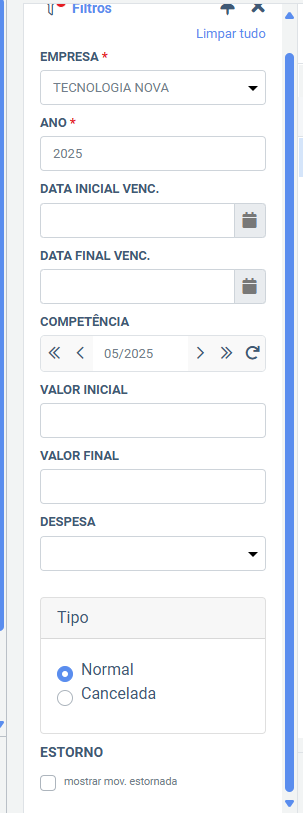
Filtros avançados: Cada campo no grid possui filtros integrados, permitindo que o usuário refine a visualização das informações conforme necessidade. Isso facilita encontrar alguma informação específica dos campos com base nos critérios desejados. Para filtrar informações a respeito de um lançamento, digite no filtro do grid o que deseja pesquisar.

Grid de dados
A grade central da tela exibe os lançamentos filtrados com as seguintes colunas:
- Código: número identificador do lançamento.
- Pessoa/Despesa: nome do fornecedor.
- Histórico: descrição da movimentação.
- Dt. Lançamento: data em que o lançamento foi criado.
- Valor: valor total da despesa.
- Total Pago: valor já pago referente ao lançamento.
- Núm. Doc.: número do documento de referência.
- Borderôs: indica vínculo com borderô, se houver.
Cada coluna possui um campo de filtro avançado posicionado acima do título, permitindo buscas específicas por coluna.

Como ordenar os dados do grid pela Dt. de cadastro ou Dt. de lançamento?
Para instruções detalhadas sobre como configurar a ordenação, consulte o FAQ: Configurando Financeiro - Seção Ordenação
Como funciona a exclusão de lançamentos recorrentes?
Na tela de Contas a Pagar, ao tentar excluir um lançamento recorrente diretamente no grid, o sistema segue a seguinte validação:
Quando não é permitido excluir:
Se você tentar excluir qualquer parcela anterior ou igual a uma parcela já paga, o sistema bloqueará a operação e exibirá uma mensagem de notificação como:
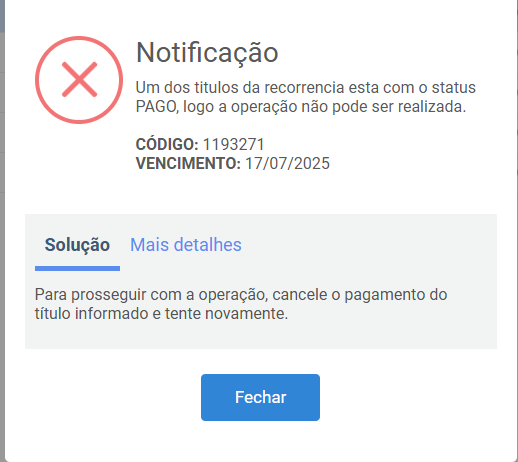
📌 Exemplo: Se o lançamento com vencimento em 17/07/2025 estiver pago, você não poderá excluir:
- A parcela de 17/05/2025
- A parcela de 17/06/2025
- Nem a própria de 17/07/2025
Quando é permitido excluir:
Se você selecionar uma parcela com vencimento posterior àquela que está paga, o sistema permitirá a exclusão da parcela selecionada e todas as demais seguintes da recorrência.
📌 Exemplo: Se a parcela de 17/07/2025 estiver paga, e você tentar excluir a de:
- 17/09/2025 ➜ o sistema irá excluir automaticamente as parcelas de 17/09/2025, 17/10/2025, 17/11/2025, 17/12/2025 (e todas as demais que vierem após essa, se houver).
Resumo da Regra
- ❌ Não é possível excluir da data paga para trás ou a própria data paga.
- ✅ É possível excluir da data seguinte à paga para frente, e todas essas serão excluídas em lote.
Ajuda
exibe o FAQ sobre o uso da tela, fornecendo orientações e esclarecimentos.
Formato de Exportação
permite exportar os dados do grid nos formatos PDF, XLS e CSV.
Notificações
mostra notificações do sistema para o usuário.